Wie verwende ich die Belege-Übersichten?
Tabs
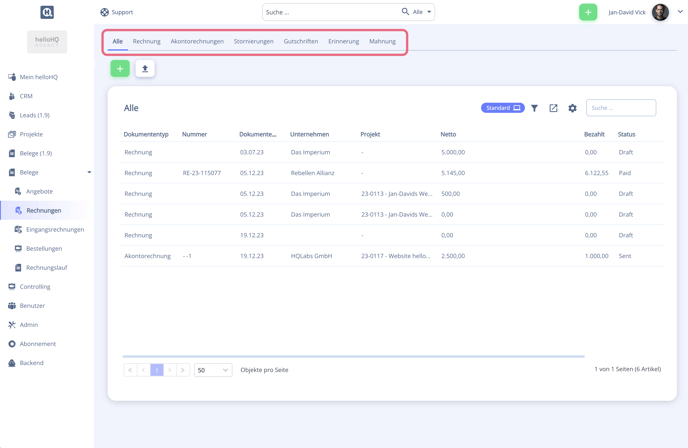
Die Übersichten stellen die Belege nach Belegtyp getrennt dar. (Speichert ihr euch eigene Ansichten, sind diese nur für die jeweilige Belegtyp-Übersicht sichtbar.)
Tabellen Menü
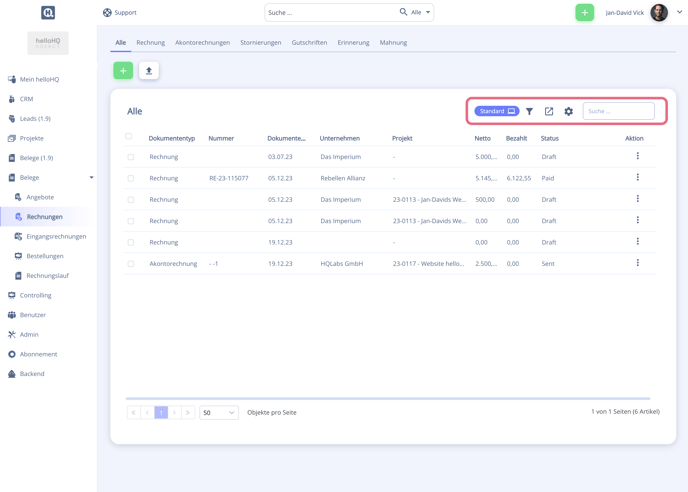
- View - hier stellt hier ein, welche Ansicht ihr gerade verwenden wollt. Standardmäßig wird eine Standardansicht geladen. Ihr könnt nach Spalten Werten Filtern oder Spalte vertauschen und in der Breite verschieben und dann hier eine neue Ansicht abspeichern sowie mit anderen Usern teilen.
- Filter - wählt aus, nach welcher Spalte ihr Filtern wollt und wir die Bedinung genau aussieht. Ihr könnt den Wert mit UND oder ODER Beziehungen mit anderen Werten kombiniert filtern.
- Export - Exportiert die Tabelle mit den aktuell gesetzten Filtern und Spalten als Excel-Datei (xlsx).
- Einstellungen - Selektiert die Spalten, die ihr euch anzeigen lassen wollt.
- Suche - die Schnellsuche funktioniert ähnlich wie die Filter, nur dass sie nicht auf eine bestimmte Spalte begrenzt ist, sondern alle Werte durchsucht, die gerade angezeigt werden. So könnt ihr schnell nach einem Kundennamen, Status oder ähnlichem suchen.
- Button

- Hinzufügen - wählt den Belegtyp, den ihr anlegen wollt und legt einen neuen Beleg direkt aus der Übersicht an. Beachtet neben dem Kunden auch Lead und/ oder Projekt zu verknüpfen, wenn vorhanden.
- Zahlungseingang vermerken (Button wird nur beim Selektieren angezeigt) - hierüber könnt ihr gesammelt Zahlungseingänge vermerken. Mehr dazu hier.
- Löschen (Button wird nur beim Selektieren angezeigt) - nur möglich, wenn im Entwurf oder mit Admin Rechten (Rechtestufe 5). Kann außerdem durch ein Setting in den Beleg-Einstellungen auch komplett verhindert werden.
- Export - Hierüber könnt ihr die Belege als PDF gesammelt exportieren. Rechnungen lassen sich außerdem im DATEV-Format exportieren. Mehr dazu hier.
- Aktion
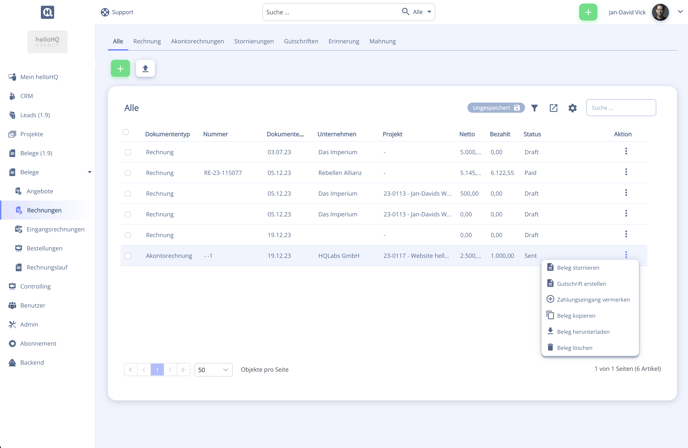
Über +Aktion könnt ihr aus dem bestehenden Beleg weitere Belegtypen erzeugen (bspw. Rechnung aus Angebot oder Storno aus Rechnung), den einzelnen Zahlungseingang vermerken, den Beleg kopieren, herunterladen oder löschen.
